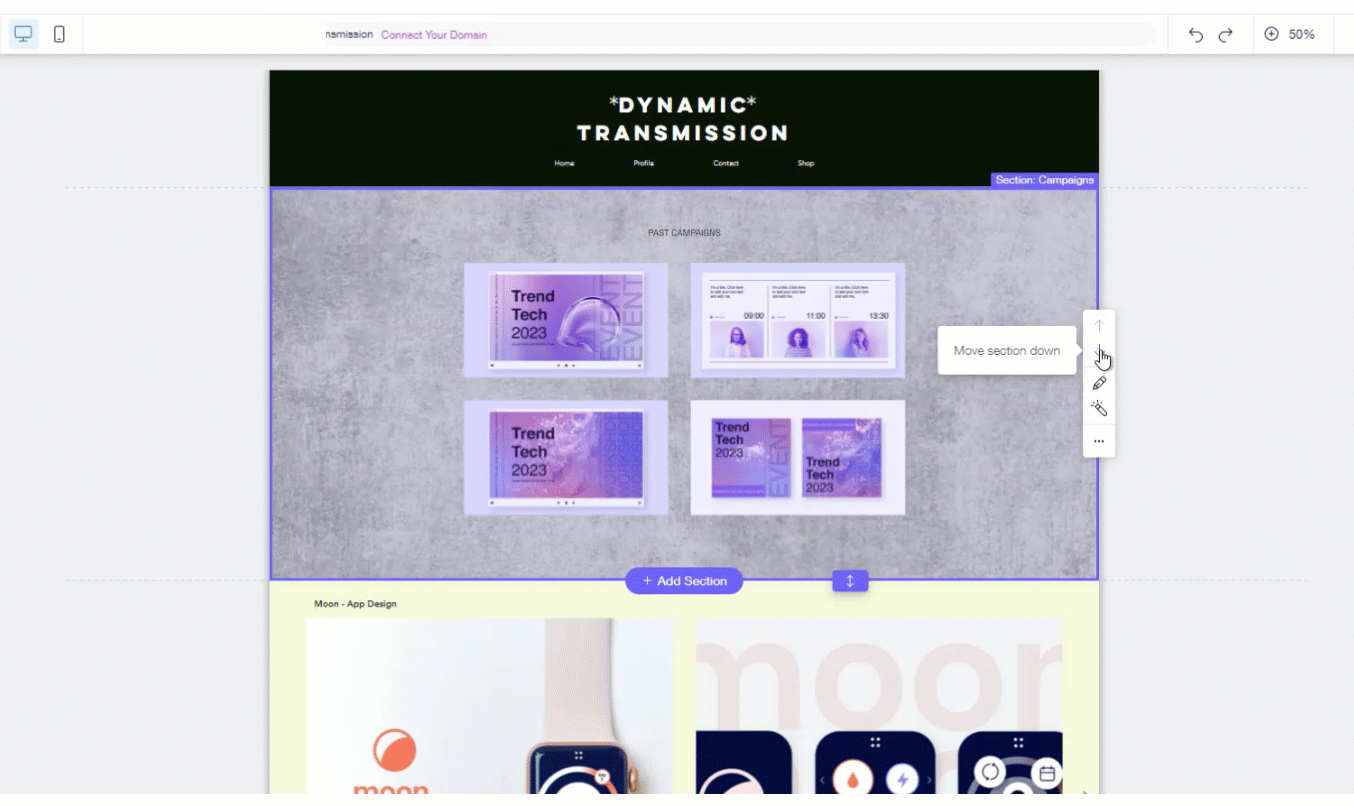Wix Editor: שינוי גודל התצוגה ב-Editor
1 דקות
ל-Wix Editor אין פונקציית זום מובנית, אבל אפשר להשתמש בפונקציה המקבילה בדפדפן כדי להגדיל ולהקטין את התצוגה.
- כדי להגדיל את התצוגה, הקישו על Ctrl והסימן + ביחד (או על Cmd והסימן + ב-Mac)
- כדי להקטין את התצוגה, הקישו על Ctrl והסימן - ביחד (או על Cmd והסימן - ב-Mac)
טיפ:
בהקשה על Ctrl + 0 (או על Cmd + 0 ב-Mac) התצוגה בדפדפן תחזור לברירת המחדל.
כדי להבטיח את הביצועים הטובים ביותר וכדי שתהיה לכם גישה מלאה לכל הממשק והכלים של ה-editor, מומלץ לשמור על התצוגה בדפדפן ב-100%.
Zoom out (זום-אאוט)
אתם יכולים להקליק על אייקון הקטנת התצוגה  כדי למזער את התצוגה ולארגן את מבנה העמוד מחדש בקלות.
כדי למזער את התצוגה ולארגן את מבנה העמוד מחדש בקלות.